Да VLC конвертирате FLAC в MP3?
VLC е популярен мултимедиен плейър за възпроизвеждане на музика, аудио или видео файлове. Освен това можете да конвертирате всяко аудио файл формат в MP3. Повечето от потребителите, не са наясно, че VLC може да се използва като аудио конвертор. Аудио файл формати като FLAC може лесно да се конвертират в MP3 с лекота. Освен това тя може да лесно извличане на аудио от видео файлове и да го конвертирате в MP3 формат. Тук можете да погледнете проста стъпка по стъпка настойнически за това как да използвате VLC да преобразувате на MP3, FLAC. Въпреки това препоръчително е да използвате професионален аудио конвертор като UniConverter да преобразувате FLAC файлове в MP3.
- Част 1. Как да използвате VLC да преобразувате на MP3, FLAC
- Част 2. Най-добър VLC алтернатива да преобразувате на MP3, FLAC
Част 1. Как да конвертирате WMA на MP3 използване VLC
VLC може да играе аудио файлове, екстракт, аудио или конвертирате всяко аудио/музикален файл в друг формат, медии лесно. Един от неговите най-популярните файл реализации, е FLAC да конвертиране на MP3 файл. Всъщност, MP3 и FLAC са двете подобни аудио файл формати. Но когато става въпрос за популярност, MP3 е най-Предпочитаният формат да слушат музика навсякъде, където искате. Следвайки тази стъпка по стъпка настойнически, можете да конвертирате FLAC файлове в MP3 използване на VLC media player.
Стъпка 1: хвърлям VLC Media Player и изберете "медии" от менюто "Начало". Под "Медия" в раздела изберете "Конвертиране/запис".
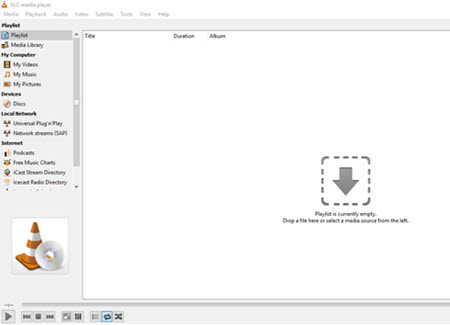
Стъпка 2: Добавяне на FLAC файлове. Можете да добавите повече FLAC файлове, ако е необходимо.
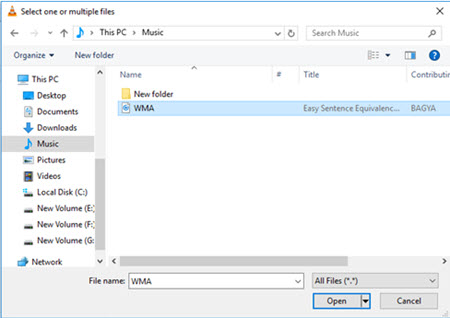
Изберете ' Конвертиране/Save' бутона в дъното на прозореца "Отворен Медия".
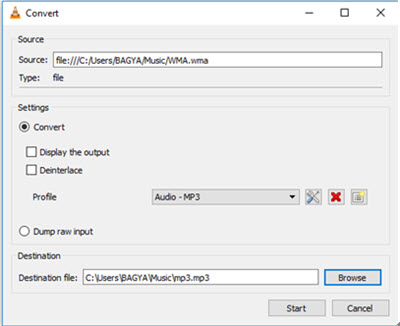
Стъпка 3: изберете аудио-MP3 като изходен формат. Друг циферблат кутия настройки ще се отвори, когато изберете "Конвертиране/запис" бутон. Под настройки изберете "Конвертирай" опция. В това вие трябва да изберете MP3 като изходен формат от списъка на медии профил. След това изберете файл на местоназначение, като изберете опцията "Browse".

Въпреки това повечето от потребителите на време са изправени пред проблеми като "unresponsive програма" след преобразуването. Ето защо е важно да използвате професионален аудио конвертор.
Част 2. Най-добър VLC алтернатива да преобразувате на MP3, FLAC
UniConverter може да изпълнява невероятни задачи извън прости аудио реализации. Тя лесно може да играе аудио файлове, FLAC в нейната вграден мултимедиен плейър, подобряване на аудио файл и след това го конвертирате в MP3 формат с лекота. Можете също така да записвате аудио файл и след това го конвертирате в MP3. Аудио- или музикални файлове могат да бъдат изтеглени от интернет и след това можете да го конвертирате във всеки подходящ аудио файл формат като MP3. Това е един от най-добрите и надеждни аудио конвертори, която преобразува с 90 пъти по-бързо скорост без компромиси в аудио качеството. Също така можете да конвертирате всеки продължителни FLAC аудио файл в MP3 в рамките на секунди. Препоръчително е от много специалисти, тъй като тя може да осигури най-преобразувания с оригиналното качество.
Вземи UniConverter - Видео конвертор
- Изтегляне на всички музикални файлове и конвертирате в MP3.
- Конвертиране, изтегляне, записване или възпроизвеждане на аудио файлове лесно.
- Поддържа широк диапазон от аудио файл формати като AC3, AAC, MP3, FLAC, M4A, мка, OGG, WAV, маймуна и т.н.
- Изтегляне на всички музикални файлове и конвертирате в всеки мултимедиен файл.
- Редактиране или повишаване на аудионастройки избирайки кодиране настройки, битрейт, канала настройки, и др.
- Гарантира съвместимостта с всяко преносимо устройство.
- Извличане на аудио/музика файлове и след това да ги конвертирате в MP3 в рамките на секунди.
Как да конвертирате FLAC MP3 с UniConverter
Стъпка 1: Качване на FLAC аудио файлове.
Импортиране на аудио файлове, FLAC в конвертора. Добавете FLAC аудио файлове с метода на плъзгане и пускане. Можете също така да заредите FLAC файлове директно от вашия компютър, DVD диск или устройство.

Стъпка 2: Изберете формат MP3 от аудио настройки.
Изберете MP3 аудио категория. UniConverter поддържа 6 различни категории да избирате. Аналогично можете да изберете друг аудио формат според вашите изисквания.

Стъпка 3: Инициира FLAC към MP3 конвертиране.
Изберете всяка папка/файл местоназначение, така че вашите конвертирани MP3 файл е записан правилно. Потребителите също така да изберете да създадете нова папка или да използвате папка по подразбиране според техните изисквания. Пълна FLAC към MP3 преобразуване чрез бутона "Конвертирай".

VLC е обща платформа, където ние може да играе, Конвертирайте или запишете аудио и видео файлове лесно. Въпреки това това е много проста програма, която няма много основни функции. Ако търсите за надеждни и ефективни аудио конвертор, тогава UniConverter е най-доброто решение. За превръщането на FLAC MP3 файл трябва да се намери стабилна и професионален конвертор, който може да се използва като редактор, както и аудио конвертор за повече удобство. Ето защо, UniConverter е крайната аудио конвертор и редактор, който работи като чар за всякакъв вид на аудио реализации.



